Remediați cântecul de previzualizare Spotify care nu funcționează
Publicat: 2023-03-22
Ai auzit de aplicația Spotify? Nu există nicio șansă ca cineva să fi ocolit această platformă, nu-i așa? Este o aplicație de furnizor de servicii media și streaming audio, fondată de Daniel Ek și Martin Lorentoz din Suedia. Găzduiește peste 70 de milioane de melodii, muzică înregistrată și podcasturi restricționate cu drepturi de autor digitale. Una dintre caracteristicile care fac din această platformă o alegere ideală pentru redarea și difuzarea conținutului audio este funcția de previzualizare. Trebuie doar să dați clic pe melodia de pe album și puteți vedea melodia cu coperta. Cu toate acestea, există anumite situații în care funcția ar putea să nu funcționeze pe computerul nostru. Acest articol vă va ajuta să remediați melodia de previzualizare Spotify care nu funcționează.
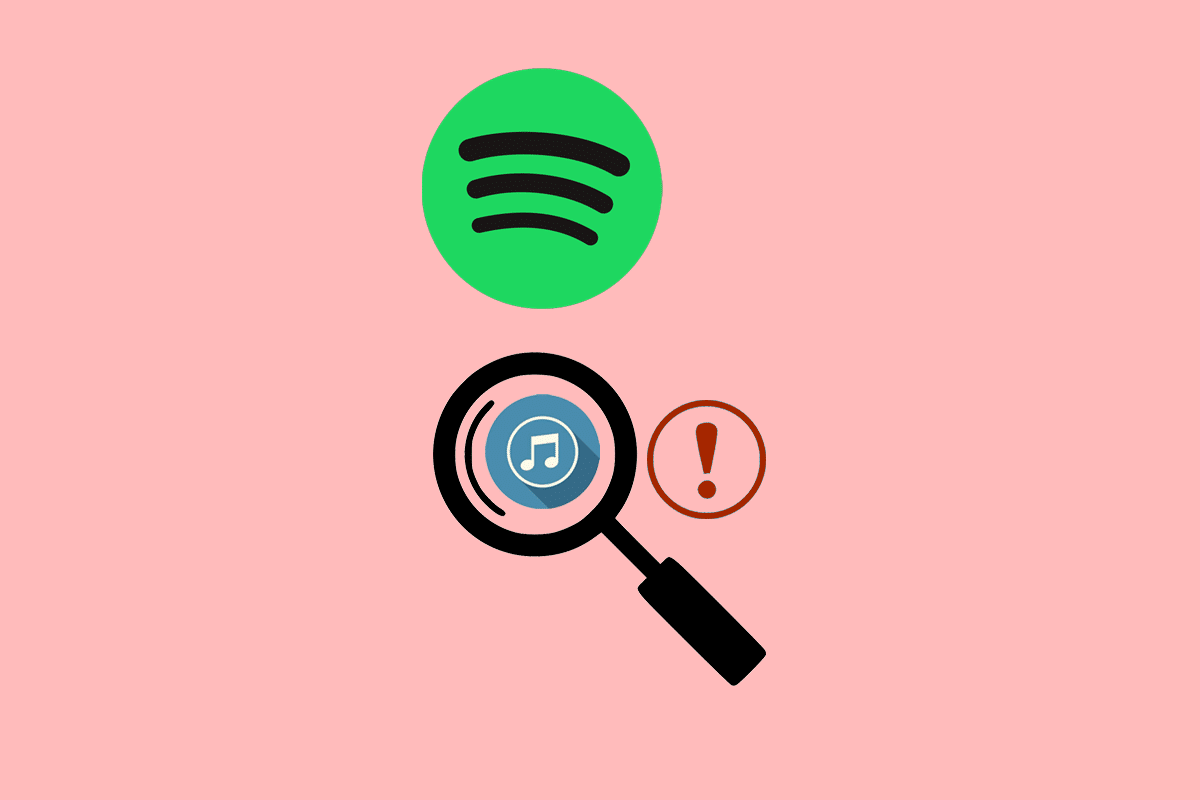
Cuprins
- Cum să remediați cântecul de previzualizare Spotify care nu funcționează
- De ce nu funcționează melodia de previzualizare Spotify?
- Metoda 1: Metode de bază de depanare
- Metoda 2: Actualizați aplicația Spotify
- Metoda 3: Ștergeți memoria cache și cookie-urile
- Metoda 4: Actualizați sistemul de operare Windows
- Metoda 5: Reinstalați aplicația Spotify
- Metoda 6: Contactați echipa de asistență Spotify
Cum să remediați cântecul de previzualizare Spotify care nu funcționează
Vă oferim un ghid perfect care vă va învăța cum să remediați problema de previzualizare a cântecului Spotify care nu funcționează în detaliu.
Răspuns rapid
Puteți încerca să vă verificați conexiunea la internet. Asigurați-vă că aveți o conexiune stabilă la internet. De asemenea, puteți încerca să ștergeți memoria cache Spotify urmând acești pași:
1. Deschideți aplicația Spotify Desktop .
2. Selectați meniul Setări Spotify făcând clic pe pictograma săgeată în jos de lângă pictograma profil .
3. În cele din urmă, selectați opțiunea Clear cache și confirmați solicitarea făcând clic din nou pe butonul Clear cache .
De ce nu funcționează melodia de previzualizare Spotify?
Este posibil ca previzualizarea melodiei să nu fie afișată în aplicația Spotify din unul dintre următoarele motive.
- Opțiune lipsă: pe unele dispozitive și versiuni actualizate ale aplicației, opțiunea de previzualizare a melodiei nu este disponibilă. Acest lucru se datorează în primul rând problemelor din platforma Spotify.
- Conexiune la internet instabilă: este posibil ca o conexiune la internet instabilă și fluctuantă să nu garanteze o conexiune adecvată la platforma Spotify și să nu ofere o previzualizare adecvată a melodiilor.
Acum că știți de ce melodia Spotify Preview nu funcționează, acum putem afla soluțiile posibile pentru a remedia problema.
Metoda 1: Metode de bază de depanare
Înlăturarea oricărei probleme utilizând orice rezoluție simplă și rapidă este întotdeauna apreciabilă. Secțiunea conține metodele de bază de depanare pentru a remedia problema.
1A. Asigurați-vă că PC-ul îndeplinește specificațiile aplicației
Prima și cea mai importantă verificare care trebuie efectuată pentru a vă asigura că problema este rezolvată este să verificați dacă aplicația Spotify este compatibilă cu computerul. Puteți verifica specificațiile dispozitivului pe site-ul oficial. De exemplu, aplicația Spotify poate fi descărcată în sistemul de operare Windows din versiunile 7, 8, 8.1, 10 și 11, atât pentru computerele pe 32 de biți, cât și pentru cele pe 64 de biți.
Utilizați linkul oferit aici pentru a afla metoda de verificare a specificațiilor computerului și pentru a verifica dacă aplicația Spotify este compatibilă cu computerul.
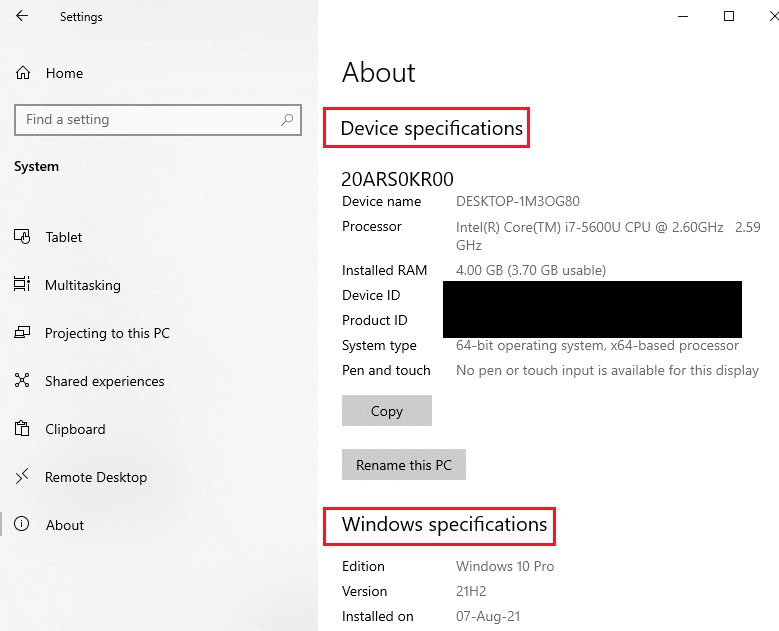
1B. Reporniți aplicația Spotify
Uneori, problema se poate datora unei erori minore nerezolvate sau unor programe în așteptare. Puteți reporni aplicația Spotify pentru a rezolva erorile.
1. Folosind instrucțiunile din linkul oferit aici, închideți toate instanțele aplicației Spotify .
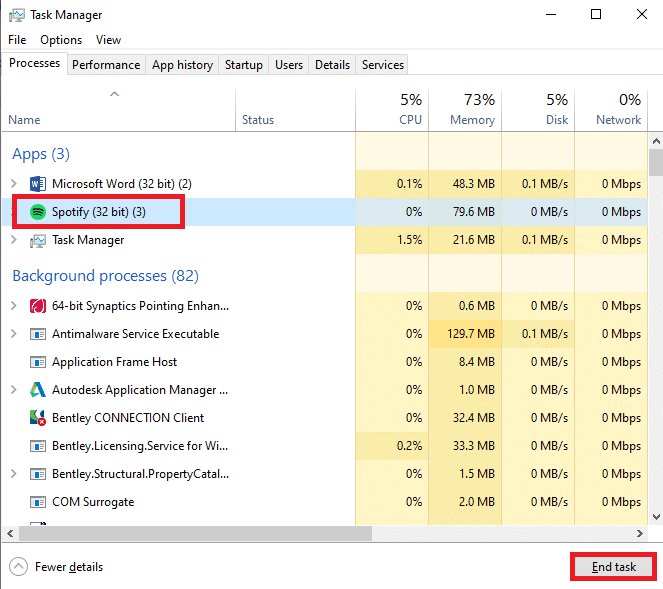
2. Faceți clic pe bara de căutare din partea de jos, tastați Spotify și faceți clic pe opțiunea Deschidere din panoul din dreapta.
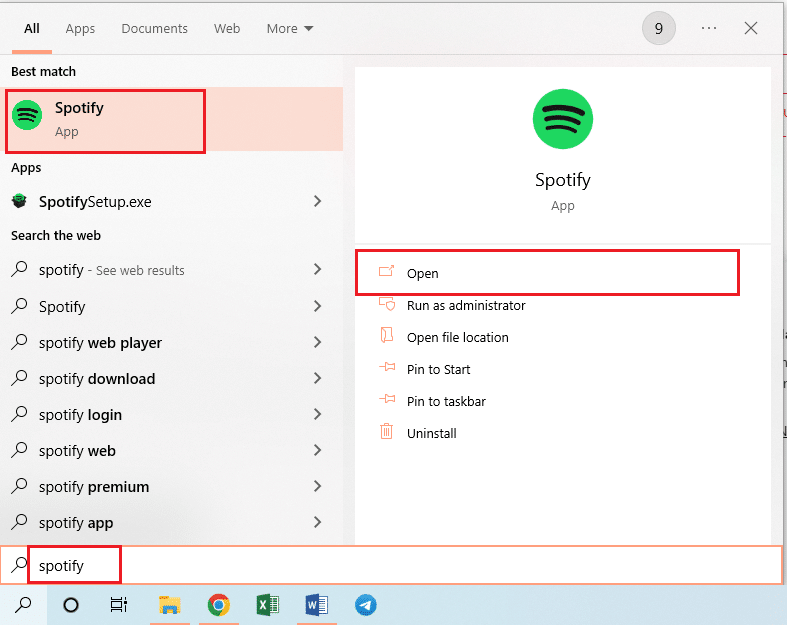
1C. Reporniți computerul
Pentru a rezolva erori minore și probleme de redare a muzicii care ar fi putut cauza problema, puteți reporni computerul. Citiți articolul despre diferitele opțiuni pentru a reporni computerul și pentru a rezolva problema.
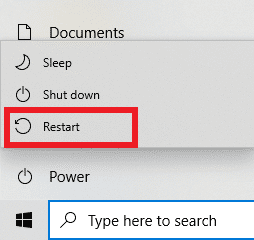
1D. Depanați conexiunea la Internet
Este necesară o conexiune la Internet stabilă și rapidă pentru a asigura funcționarea corectă a aplicației Spotify.
- Aplicația Spotify nu este foarte solicitantă în ceea ce privește utilizarea rețelei, dar este necesar să aibă o conexiune constantă la internet. Puteți verifica viteza conexiunii la Internet folosind site-ul web Speedtest și puteți vedea dacă viteza de încărcare și descărcare este de cel puțin 5 Mbps .
- Dacă conexiunea la internet atinge viteza dorită, dar este încă o cauză majoră a problemei, puteți încerca să o remediați. Urmați opțiunile oferite în link pentru a depana problemele din conexiunea la rețea.
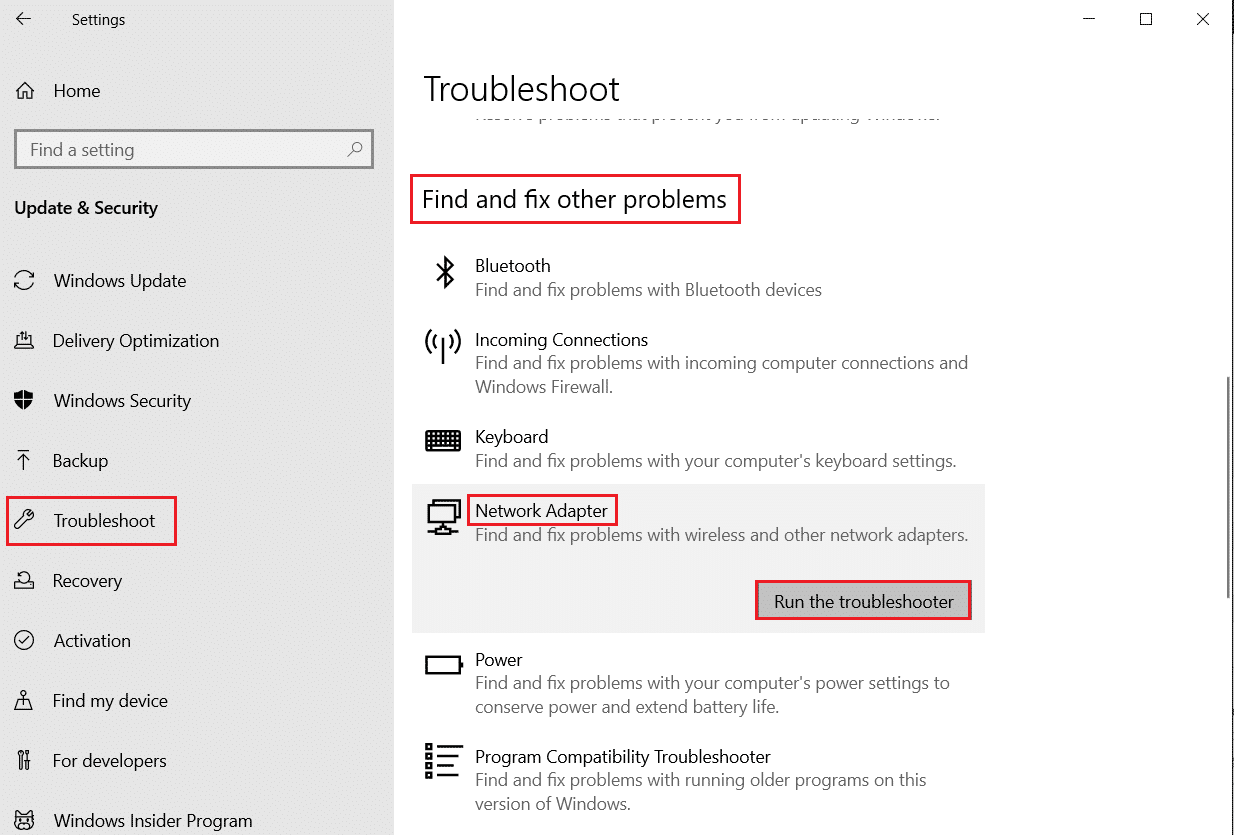
Metoda 2: Actualizați aplicația Spotify
Lipsa funcțiilor și corecțiilor de securitate lansate de dezvoltatori poate duce la o problemă majoră. Puteți încerca să instalați actualizările pentru a obține cele mai recente funcții și remedieri de erori pentru a remedia problema, cum ar fi motivul pentru care melodia de previzualizare Spotify nu funcționează.
1. Deschideți aplicația Spotify așa cum s-a spus mai devreme.
2. Faceți clic pe săgeata în jos de lângă numele profilului din bara de sus.
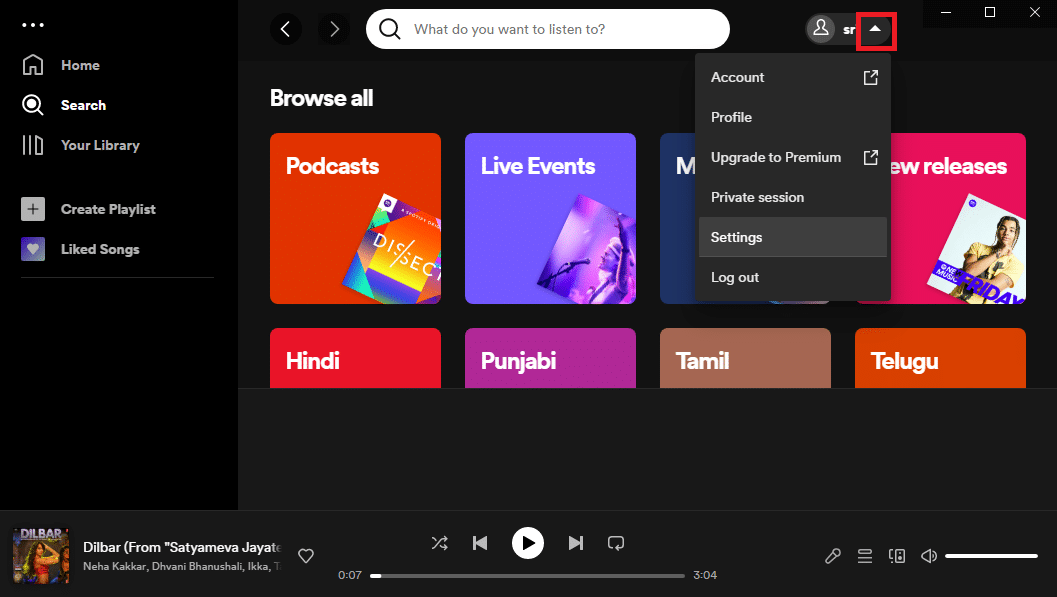
3. Faceți clic pe opțiunea Actualizare disponibilă din meniu.
Notă: această opțiune este afișată numai dacă este disponibilă o actualizare pentru aplicația Spotify.

4. Faceți clic pe opțiunea Restart Now pentru a reporni aplicația Spotify.
Citește și: 11 moduri de a remedia melodiile Spotify cu ochiuri aleatorii
Metoda 3: Ștergeți memoria cache și cookie-urile
Datele din cache ajută la încărcarea cu ușurință a conținutului media în aplicația Spotify. Cu toate acestea, acest lucru poate ocupa spațiu de stocare. Puteți șterge aceste date pentru a evita riscurile de securitate în timp ce încărcați previzualizarea melodiei.
1. Urmați instrucțiunile anterioare pentru a lansa aplicația Spotify .
2. Faceți clic pe săgeata în jos de pe numele profilului , așa cum sa spus mai devreme.
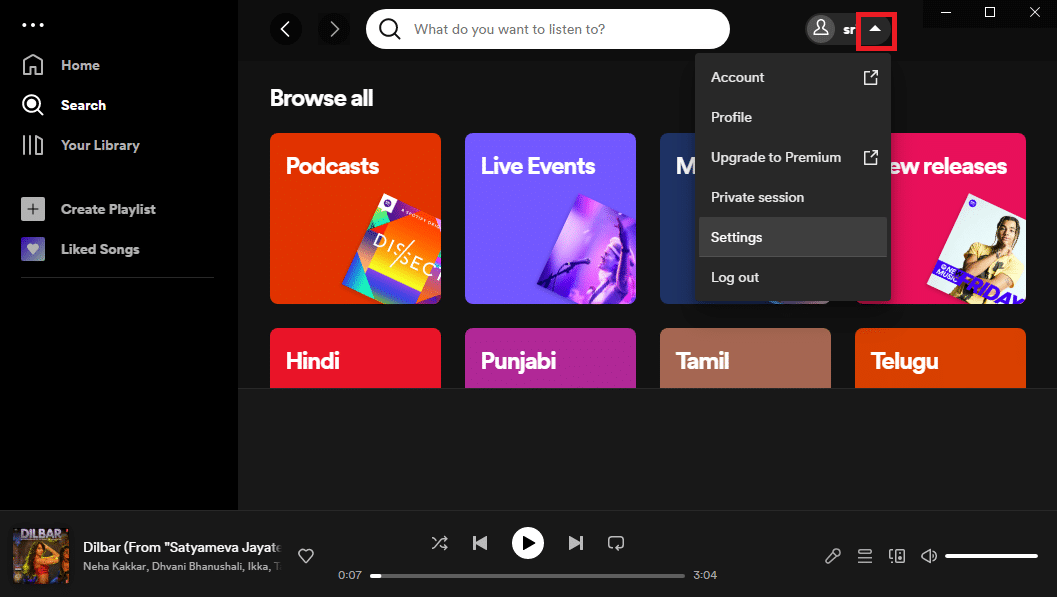
3. Faceți clic pe opțiunea Setări din meniu.
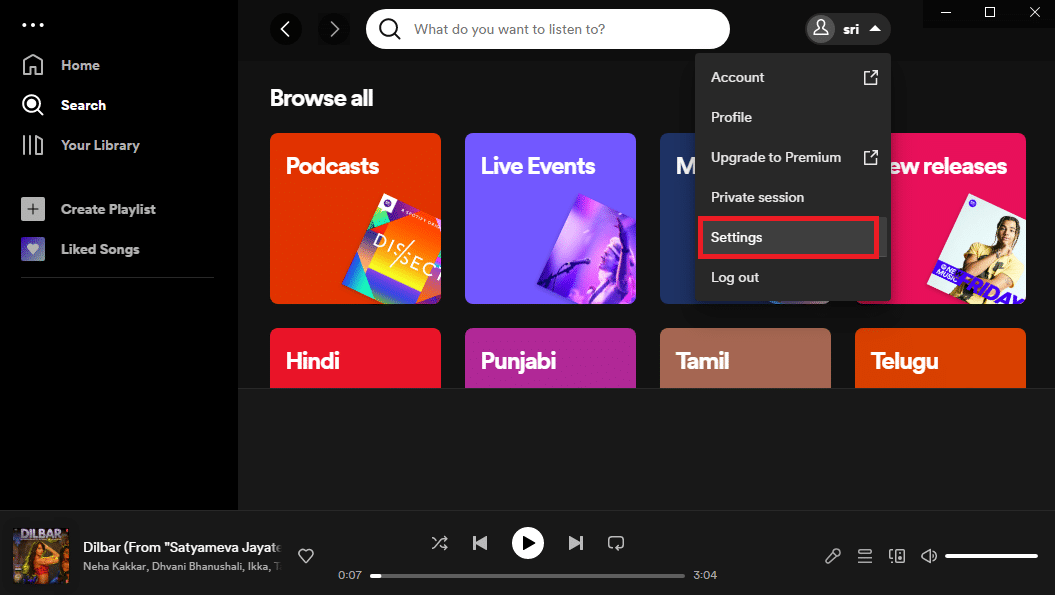
4. Faceți clic pe butonul Ștergere cache din secțiunea Stocare .
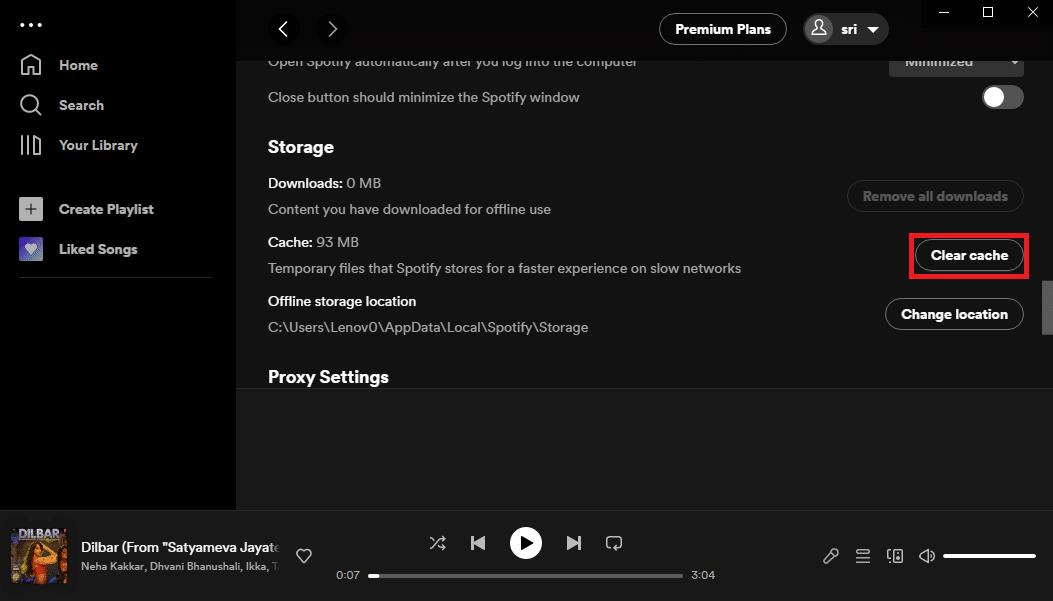
5. Faceți clic pe butonul Ștergere cache din fereastra de confirmare.
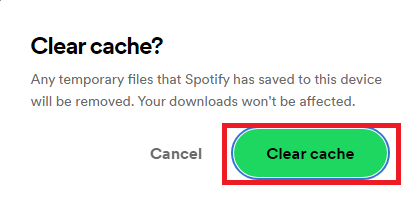
6. Puteți vedea mesajul de confirmare a memoriei cache golite în partea de jos a ecranului.
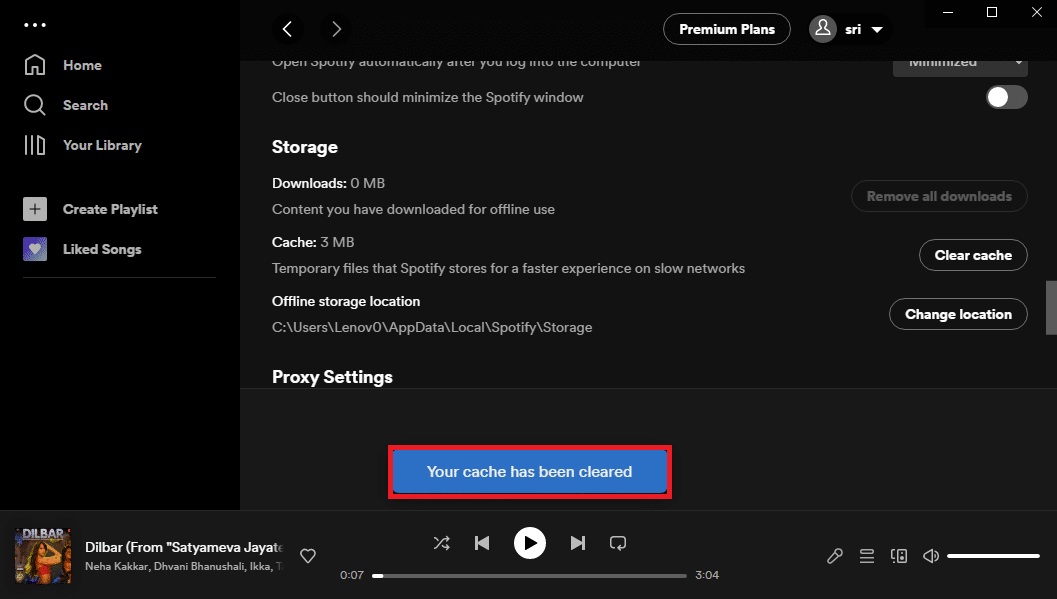
Metoda 4: Actualizați sistemul de operare Windows
Un sistem de operare Windows învechit poate împiedica funcționarea eficientă a aplicației Spotify. Puteți încerca să actualizați sistemul de operare Windows așa cum este descris în linkul oferit pentru a remedia problema.
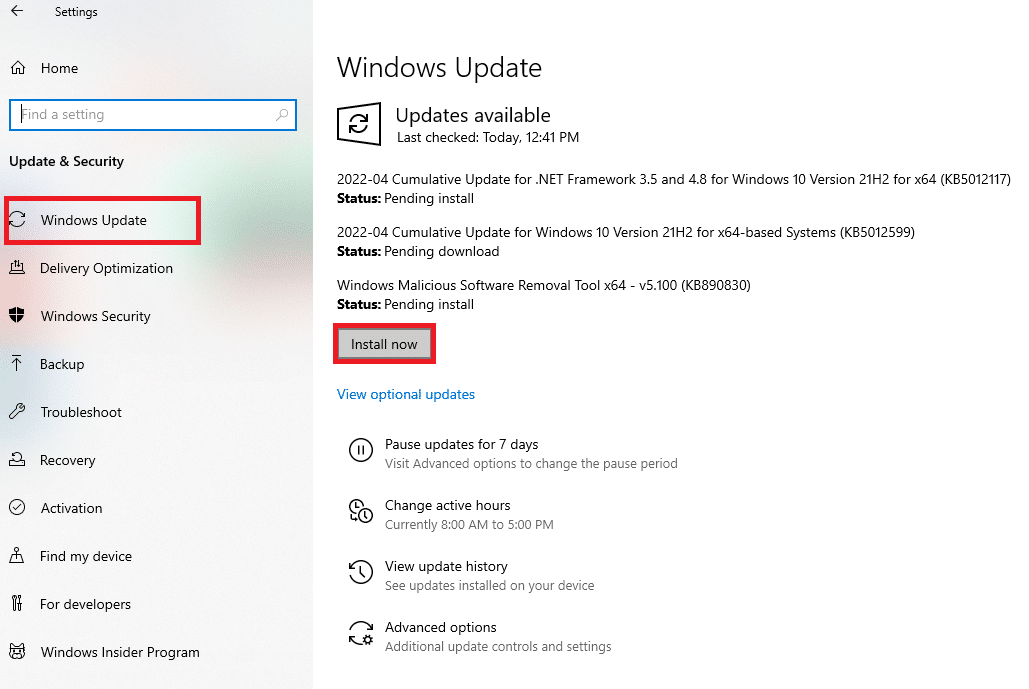
Citește și: Spotify își modifică instrumentele Podcaster, inclusiv Anchor
Metoda 5: Reinstalați aplicația Spotify
Dacă niciuna dintre opțiuni nu funcționează pentru a rezolva problema, puteți încerca să reinstalați aplicația Spotify pe computer. Acest lucru ar ajuta la eliminarea tuturor instanțelor și erorilor din aplicație.
Pasul I: Dezinstalați aplicația Spotify
Ca prim pas, trebuie să dezinstalați aplicația Spotify de pe computer. Folosind instrucțiunile din link, puteți dezinstala aplicația Spotify de pe computer.
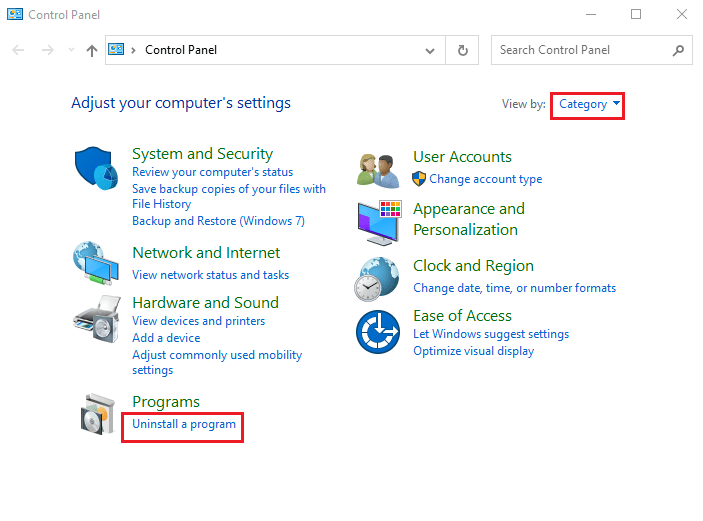
Pasul II: Reinstalați aplicația Spotify
Ultimul pas în această metodă este să reinstalați aplicația Spotify folosind un browser web.
1. Deschideți aplicația Google Chrome din bara de căutare.
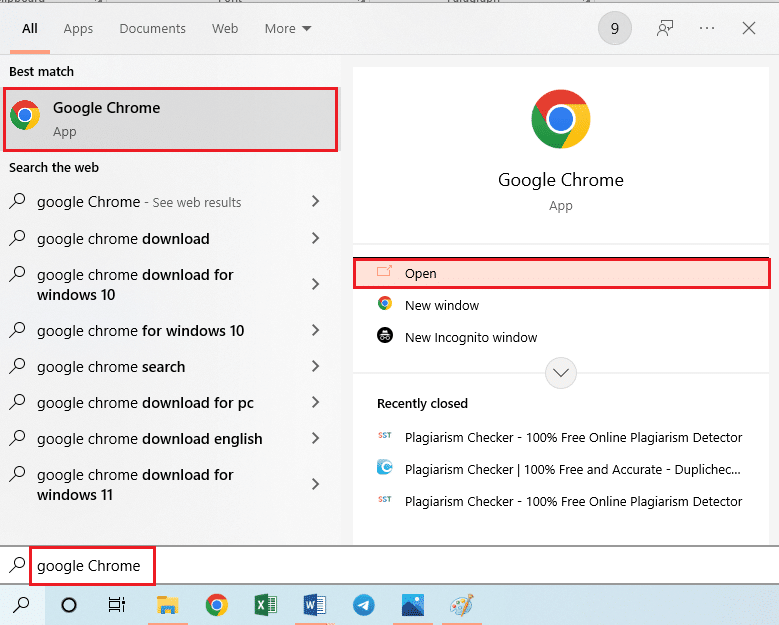
2. Deschideți site-ul oficial al Spotify și faceți clic pe butonul Descărcare .
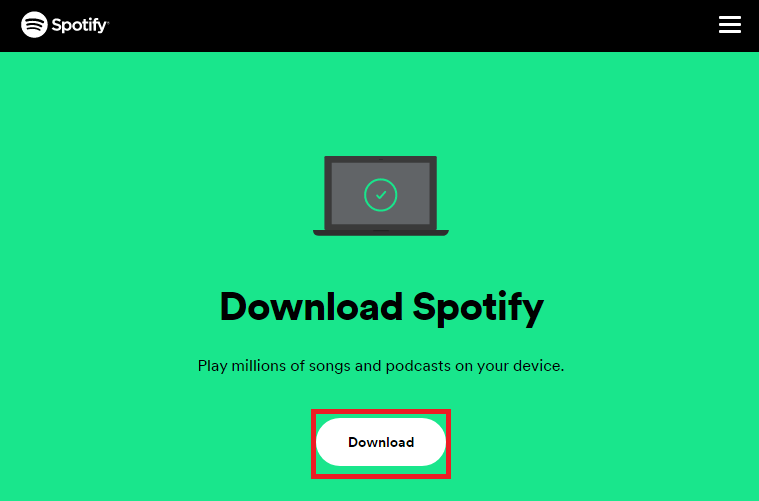
3. Faceți dublu clic pe fișierul SpotifySetup.exe descărcat în partea de jos.
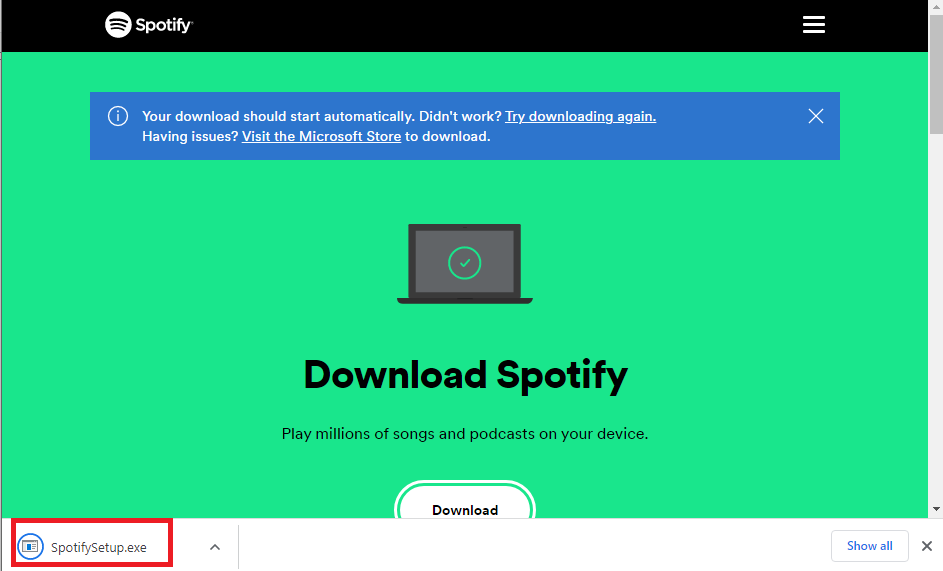
4. Așteptați până când procesul de descărcare și instalare este complet.
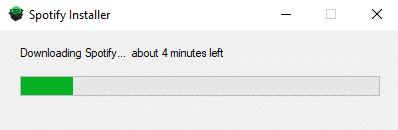
5. Faceți clic pe butonul Conectare de pe pagina de bun venit.
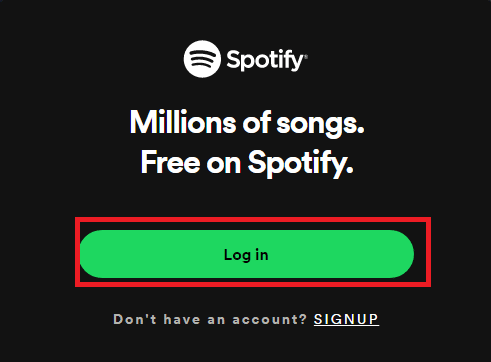
6. Folosiți datele de conectare pentru a vă conecta la aplicația Spotify și pentru a vedea dacă problema este rezolvată.
Citiți și: Cum să remediați eroarea de conexiune Spotify Code 4 în Windows 10
Metoda 6: Contactați echipa de asistență Spotify
Uneori, este posibil ca problema să nu fie adusă la cunoștința oficialilor și problema poate continua să persistă. În acest caz, puteți contacta echipa de asistență a platformei Spotify pentru a solicita asistență suplimentară pentru a remedia problema. Utilizați oricare dintre opțiunile prezentate în ghid pentru a contacta echipa de asistență Spotify.
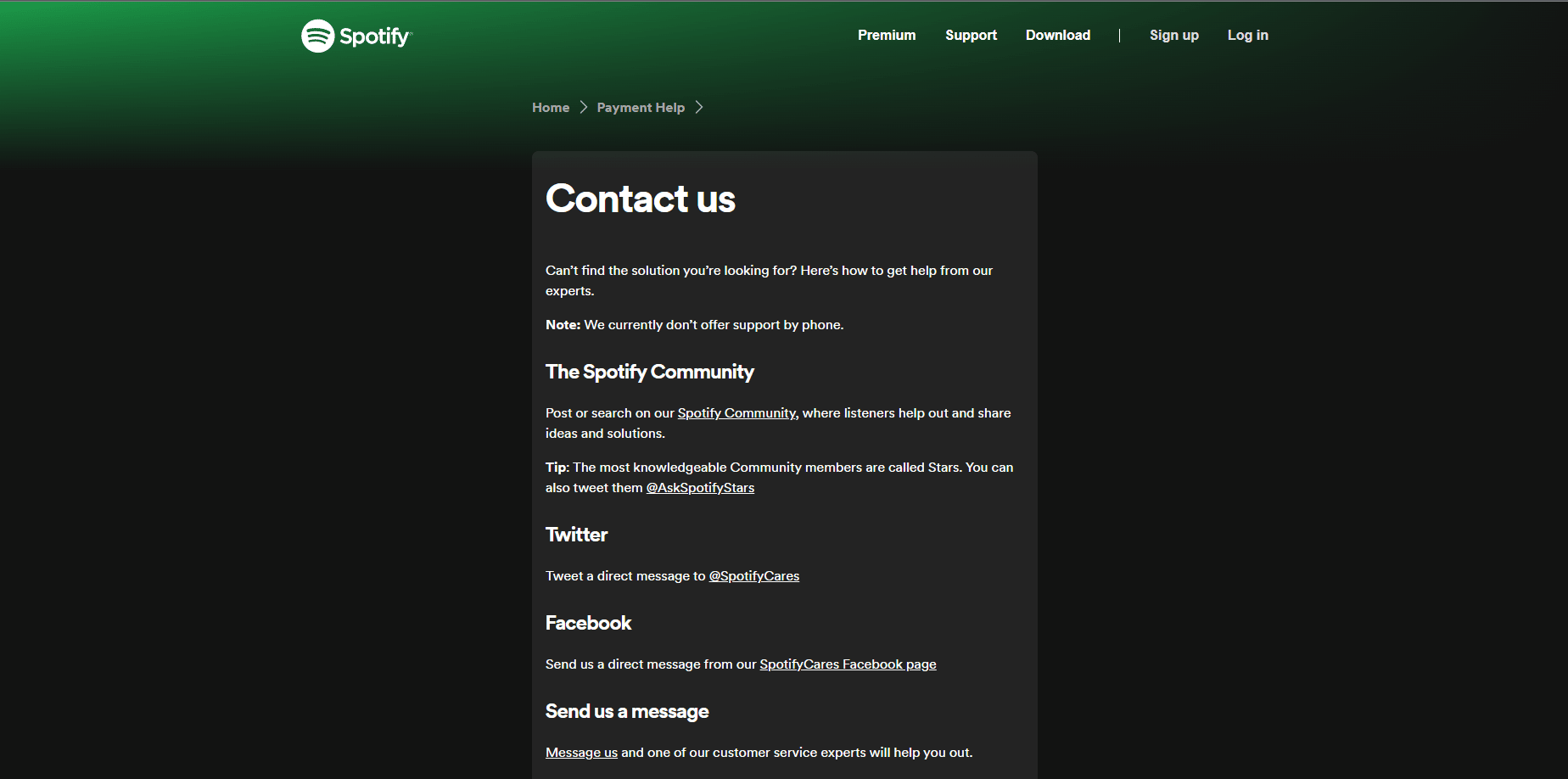
Întrebări frecvente (FAQs)
Î1. Pot vedea Song Preview cu o altă melodie redată în fundal?
Ans. Nu , nu puteți vedea previzualizarea melodiei în timp ce redați o altă melodie în fundal. Acest lucru se datorează faptului că melodia este mutată pe o altă melodie imediat ce faceți clic pe ea.
Q2. Coperta melodiei este similară cu previzualizarea melodiei?
Ans. Da , coperta și previzualizarea melodiei din aplicația Spotify sunt similare și sunt plasate în fundal.
Q3. Previzualizarea melodiei este disponibilă numai pe Spotify Premium?
Ans. Nu , opțiunea de previzualizare a cântecului este disponibilă pentru toți utilizatorii, indiferent de tipul lor de abonament.
Î4. De ce nu pot vedea previzualizarea melodiei pe platforma Spotify?
Ans. Dacă nu există nicio problemă pe computer și versiunea instalată a aplicației Spotify este în stare bună, problema ar putea fi cu platforma Spotify. În acest caz, le puteți aduce la cunoștință contactând echipa de asistență, așa cum sa explicat mai devreme.
Î5. Previzualizarea este limitată la melodii de pe Spotify?
Ans. Nu , opțiunea de previzualizare este disponibilă pentru tot conținutul audio de pe platforma Spotify, indiferent de tipul în care este clasificat.
Recomandat:
- Vă puteți șterge contul Google Foto?
- Cum să plătiți factura Apple Music pe iPhone
- Ce se întâmplă dacă ascund o melodie pe Spotify?
- Remediați pânza Spotify care nu se afișează
Sperăm că până acum știți că melodia de previzualizare Spotify nu funcționează . Dacă aveți întrebări sau sugestii, trimiteți-ne în secțiunea de comentarii pentru a ne ajuta să ne îmbunătățim continuu.
